
פקודה זו אינה גלויה למשתמשי הטלפון הנייד, כן עבור אותם אנשים שמשתמשים במחשב, שולחני או נייד. הלוח, כפי שידוע כלי זה, זמין גם במכשירים עם מערכת ההפעלה אנדרואיד של גוגל.
הלוח הוא פונקציית ההעתקה וההדבקה, תכונה חשובה שאם תשתמש בה תוכל לשאת קטע טקסט ממקום אחד לאחר מבלי שתצטרך לכתוב אותו ביד. תמיד תהיה לנו פונקציית העתק הדבק בטקסטים האלה, בין אם בדואר אלקטרוני, בדפי אינטרנט או בטקסט שנשלח על ידי יישומי הודעות.
¿איפה הלוח באנדרואיד? זו השאלה שרבים שואלים את עצמם, למרות שהתשובה קלה ושתלמדו לאורך המדריך הזה. הפונקציה תקפה עבורכם בדיוק כמו עבור אנשים אחרים המשתמשים בטלפון, ואם תלמדו כיצד להשתמש בו, תוכלו להסביר לבן משפחה או לחבר כיצד להשתמש בו.
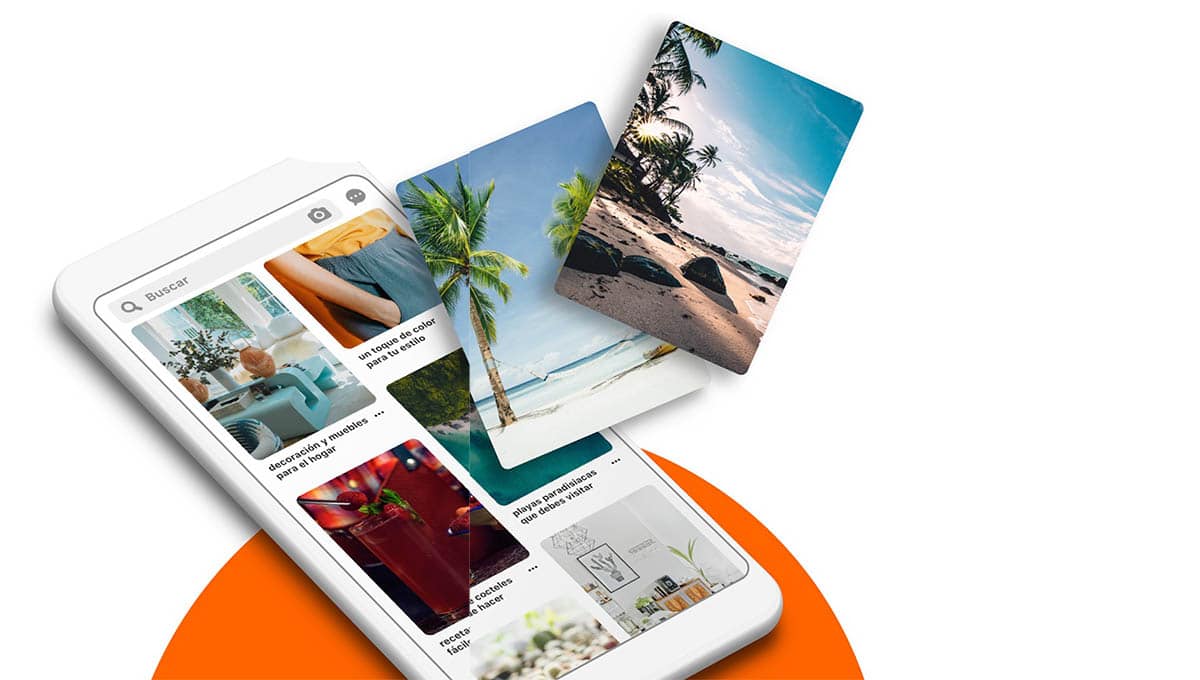
מהו הלוח?
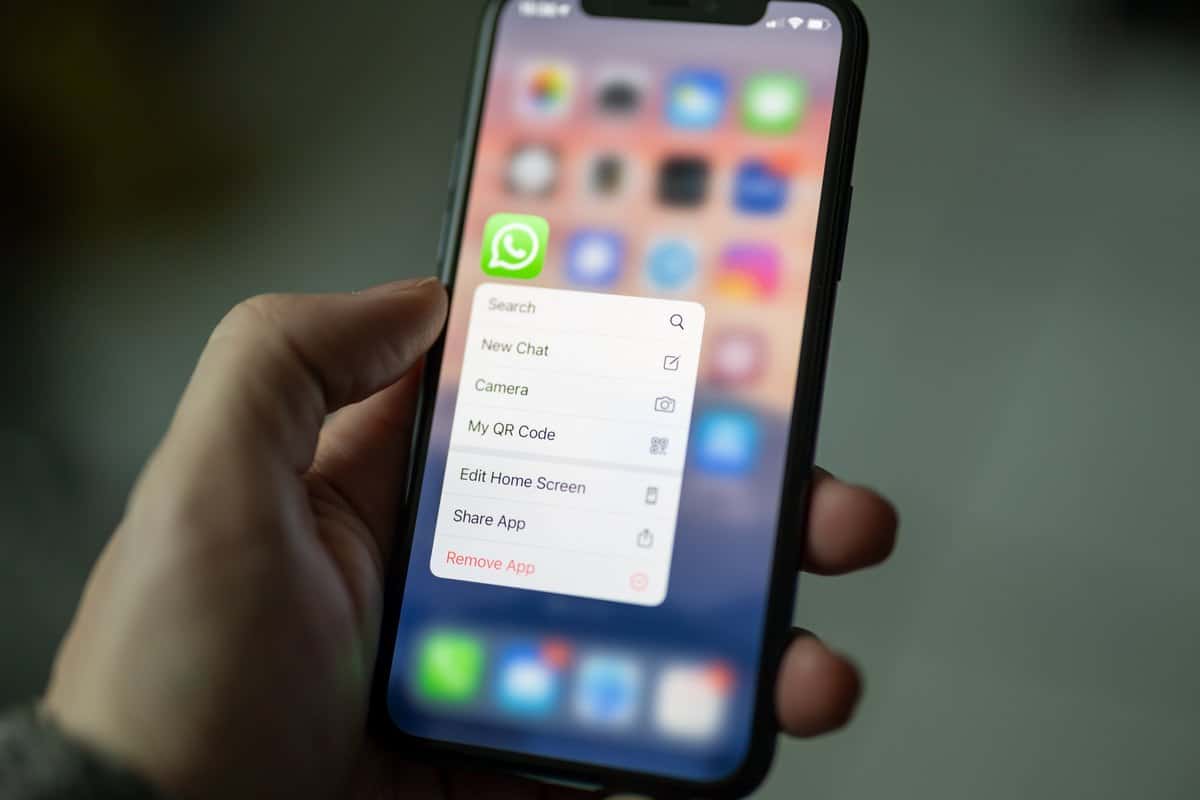
הלוח הוא תכונה הזמינה בשתי מערכות ההפעלה שולחן העבודה והנייד. מדובר בהעתקת אלמנט, בין אם זה טקסט, תמונה או מסמך, והעברה לאתר אחר. בווינדוס, למשל, צריך להשתמש בשביל זה בשני מקשים, ספציפית Ctrl + C, כאשר כדי להדביק אותו, Control + V יספיקו.
באנדרואיד הפעולה דומה, תוכל להעתיק משהו מסוים ולקחת אותו למקום אחר, להדביק אותו ומספיק לייצא אותו לתיקיה למשל. החיובי הוא שאתה יכול לשמור יישומים, מסמכים ועוד קבצים על מנת שיהיה תמיד הכל בצורה מסודרת.
אם אתה משתמש באנדרואיד, הלוח יישמר ב-RAM, שיהיה זה שיעתיק לבסיס שלו ואז נלקח לאתר אחר. מצד שני, השתדלו לא להעתיק הרבה מידע, שכן זה שאתה מעתיק באותו רגע מוחלף בקודם ותאבד את הקודם, מה שיכול להיות חשוב.
היכן למצוא את הלוח
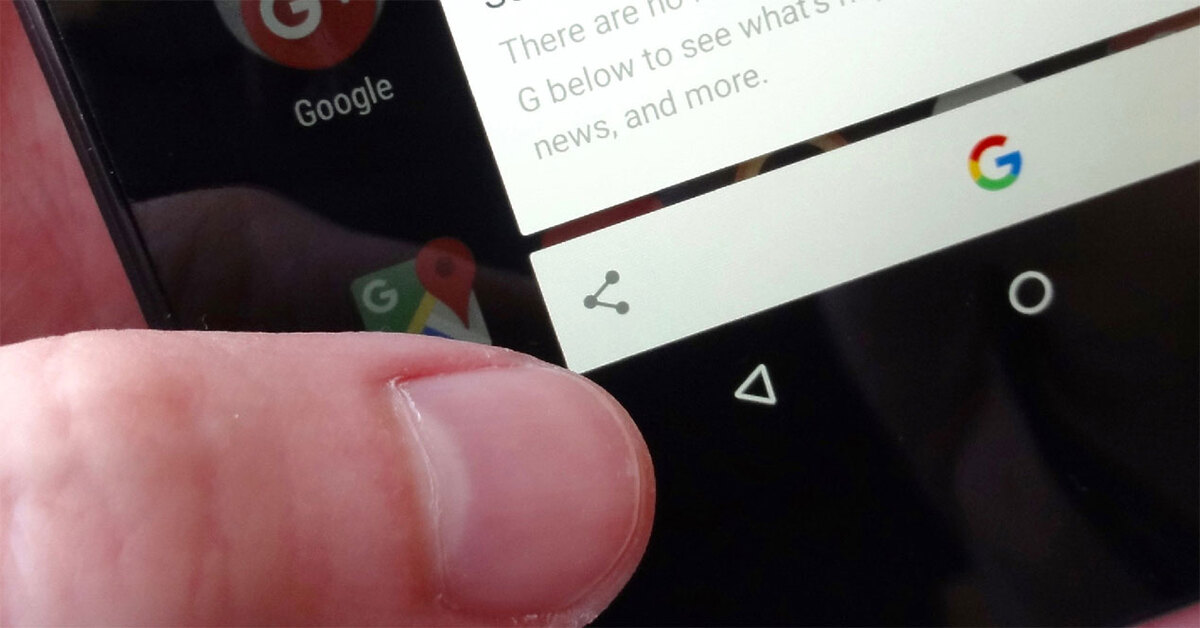
להגיע ללוח לא תהיה משימה קלה, זה הופך להיות משולב בבסיס אנדרואיד, ולכן אין לך גישה ישירה אליו. פעולתו היא בסיסית, העתק, גזור והדבק, שהם שלושת היסודות החיוניים של פונקציה זו הזמינה במערכת גוגל.
זו אחת הפונקציות שיש לנצל, ואם היא הייתה משופרת כך שניתן יהיה לגשת אליה בקלות רבה יותר, בוודאי היה משתמש בה יותר על ידי כולם. הלוח נותן לכל מי שמשתמש בו את היכולת להעתיק ולהדביק כל טקסט, תמונה, קובץ או מסמך מאתר אחד לאחר מבלי להשפיע על הטלפון כלל.
כנסו לוואטסאפ למשל, פתחו את השיחה ותלחצו בטקסט לפחות יותר משנייה, תקבל הודעה שאומרת «ההודעה הועתקה», כדי להדביק את זה במקום אחר לחץ על רווח ריק. זה כל כך פשוט לשימוש ומועיל לשאת מכאן לשם בלי שום חשש.
מקלדות מנצלות את היתרונות הגדולים של הלוח

שתיים ממקלדות האנדרואיד החשובות ביותר הם כללו את האפשרות להפעיל את הלוח ולנצל אותו כאשר אתה צריך את זה. ל-Gboard ול-Swiftkey יש את זה באופק, למקרה שתרצה להעתיק, לגזור ולהדביק בקצת יותר משני שלבים, בנוסף לקחת טקסט במקום אחר באמצעות האפליקציה.
בשני המקרים, הפעלת הלוח המקורי היא קלה לביצוע, שכן היא דורשת לבצע מספר שלבים ושימוש בו, אם תרצה, הן באפליקציות והן בדפדפן האינטרנט. כדי להפעיל את הלוח ב-Gboard, עבור לכתוב היכן אתה רוצה להשתמש ב-Gboard, לחץ על האייקון בעל עיצוב תיקיה והפעל את הלוח, ברגע שתעשה את זה הוא יהיה פעיל ופונקציונלי בתוך האפליקציות ומחוץ לה.
אם אתה משתמש ב-Swiftkey, ההפעלה תהיה שונה מזו של Gboard, פעולת ההעתק הדבק דומה, תוך שימוש זהה בתוך ומחוץ לאפליקציות, גלישה באינטרנט ועוד. בתוך Swiftkey, עבור להגדרות, קלט עשיר, לוח והפעל את האפשרות "סנכרן היסטוריית לוח".
נהל לוח ב-Android

ניהול הלוח באנדרואיד הוא די פשוט, והוא גם יעיל אם מה שאתה רוצה זה ליהנות ממנו לשאת טקסט, מסמכים, תמונות ועוד. פונקציה זו אידיאלית כשמדובר בשמירת מידע בתיקייה שיצרנו עצמנו בטלפון, כדי לארגן הכל.
כדי לנהל את הלוח באנדרואיד, בצע את הפעולות הבאות באנדרואיד:
- הפעל את אפליקציית WhatsApp במכשיר שלך
- עבור לדבר והמקלדת תופיע, לחץ על האייקון השלישי, הוא מופיע כדף נייר ותיקיה
- לאחר לחיצה, "לוח" יופיע רק, לידו כמה ביטויים מועתקים, המשמשים כתשובה מהירה
- וזהו, ככה קל ומהיר להעתיק ולהדביק